
Chromecast cu telecomanda Google TV.
David Katzmaier/CNET
Ambițiile Google în materie de televiziune au fost mult timp neclare. În 2013, primul Chromecast al companiei a ajutat la inaugurarea unei ere a televizoarelor de streaming, dar a făcut acest lucru bazându-se pe telefon, tabletă sau computer pentru a furniza aplicațiile și materialele video. Android TV, care a sosit în 2014, a adăugat o interfață și aplicații specifice televizorului, dar nu a ajuns niciodată la același nivel de popularitate ca și streamerii rivali de la Amazon, Roku și Apple. Noul Chromecast cu Google TV de 50 de dolari cu Google TV este cel mai bun efort de televiziune al gigantului de căutare de până acum și unul dintre cele mai bune streamere pe care le puteți cumpăra, punct.

- Chromecast cu Google TV
- Like
- Nu-mi place
- Video: Chromecast with Google TV vrea să vă ajute să găsiți ce să vizionați
- Dongle familiar, culori la alegere, telecomandă nouă
- Google TV: Navigare încrucișată între aplicații, căutare vocală excelentă, unele ciudățenii
- Un asistent util, chiar dacă nu perfect
- Dolby Vision și Atmos
- Merită?
Chromecast cu Google TV
Like
- Telecomandă utilă
- Selecție mare de aplicații, inclusiv HBO Max și Peacock
- Folosește excelent asistentul Google
- Se potrivește bine cu YouTube TV, Google Photos
Nu-mi place
- Poate întârzia atunci când se schimbă aplicațiile sau se folosește vocea.
- Asistentul nu oferă întotdeauna cea mai bună opțiune pentru a reda conținut
Noul Chromecast este o revizuire completă a originalului de 35 de dolari, iar fiecare schimbare majoră – în afară de prețul mai mare – este spre bine. Acesta adaugă o telecomandă așteptată de mult timp și include streaming high-end, cum ar fi rezoluția 4K, Dolby Vision și Dolby Atmos. Interfața modernizată a Android TV, cunoscută acum sub numele de Google TV, este, de asemenea, un upgrade major, cu o singură pagină de pornire unificată care reunește lucruri de vizionat din numeroase aplicații diferite și integrează Google Assistant mai bine ca niciodată.
La 50 de dolari, noul Chromecast are un preț care să concureze cu două dintre streamerele 4K preferate de CNET, Streaming Stick Plus de la Roku și Fire TV Stick 4K de la Amazon și, după câteva zile de testare, pot spune că face acest lucru cu ușurință. Nu este la fel de simplu sau de solid ca o stâncă ca Roku, care încă ne place mai mult în general, dar este cu siguranță mai capabil, în special pentru voce. Dacă vă place ecosistemul Google, sunteți abonat la YouTube TV sau pur și simplu doriți să încercați un nou mod de a descoperi emisiuni TV și filme, Chromecast cu Google TV este o alegere excelentă.
Citește mai mult: Roku Streaming Stick Plus vs. Chromecast cu Google TV, o bătălie a streamerilor de 50 de dolari
Video: Chromecast with Google TV vrea să vă ajute să găsiți ce să vizionați
Dongle familiar, culori la alegere, telecomandă nouă
Chromecast with Google TV preia o mulțime de indicii de design de la modelele Chromecast recente, doar că are o formă mai ovală. Dongle-ul se conectează la televizor prin HDMI, alimentarea fiind asigurată de un cablu USB-C inclus și de un adaptor de perete (mai multe despre asta mai târziu).
În timp ce Chromecast vine în trei culori – alb „zăpadă”, roz „răsărit de soare” și albastru „cer” – v-aș recomanda să optați pentru modelele alb sau roz decât pentru cel albastru pe care l-am folosit eu. Modelul roz, și mai ales cel alb, au butoane Google Assistant mai ușor de identificat. Dongle-ul în sine se ascunde în spatele televizorului, astfel încât culoarea sa nu contează.
Telecomanda este foarte bună. Aproximativ de aceeași grosime ca și telecomanda Roku Streaming Stick Plus, deși un pic mai scurtă în lungime, s-a simțit confortabil în mâinile mele și această grosime ar trebui să o facă mai puțin ușor de pierdut decât telecomanda Apple TV super-subțire de la Apple. Telecomanda Google dispune de un pad direcțional cu patru direcții în formă circulară în partea de sus, cu o tastă de selectare în mijloc. Mai jos se află două rânduri de butoane.
Un buton dedicat pentru Google Assistant se află în partea de sus a rândului din dreapta – cu o nuanță ușor diferită pentru a-l distinge de celelalte butoane – precum și butoane pentru înapoi, acasă, mute, mute, power și comutarea intrării televizorului către și de la Chromecast. Netflix primește un buton dedicat, la fel ca și YouTube. (În mod implicit, acesta merge la serviciul obișnuit, deși dacă îl țineți apăsat vă va permite să îl setați pe YouTube TV, YouTube Kids sau YouTube Music, dacă aveți aceste aplicații instalate). Butoanele de volum se află în partea dreaptă a dispozitivului.

Puteți configura butonul de intrare pentru a comuta la alte dispozitive de pe televizor. Deși a fost lent pentru televizorul meu LG C7 OLED (nu există nicio modalitate de a „selecta” direct intrarea, așa că a trebuit să trec pe deasupra alegerii până când televizorul a comutat), funcționează și ar trebui să aducă un plus de valoare pentru cei care se agită între Chromecast și o cutie de cablu sau o consolă de jocuri. Configurarea telecomenzii, care are IR și Bluetooth pentru un control mai bun al televizorului și al oricăror accesorii, cum ar fi difuzoarele, a fost rapidă și ușoară pentru LG-ul meu.
Trebuie să folosiți cărămida de alimentare inclusă cu Chromecast. Când am conectat Chromecast la televizorul meu prin alimentarea prin USB, a apărut un mesaj de eroare, care m-a instruit să mă conectez în schimb la adaptorul de perete. Alte Chromecast-uri au reușit să alimenteze cel puțin parțial dispozitivul folosind portul USB al televizorului, chiar dacă acest lucru a însemnat dezactivarea anumitor funcții mai consumatoare de energie. Chromecast Ultra, de exemplu, a putut face streaming în HD atunci când a fost alimentat prin USB, deși streamingul 4K a necesitat alimentare de la un adaptor de perete adecvat.
Nevoia de alimentare de la perete, ceva de care Roku Streaming Stick Plus și Fire TV Stick 4K nu au nevoie, nu a fost o problemă pentru mine, deoarece televizorul meu se afla lângă o priză goală, dar ar putea fi pentru cei care au configurații mai puțin deschise sau doresc ceva mai minimalist. Google spune că acest lucru va varia în funcție de televizorul dvs., compania spunând că „cel puțin 5 wați” este cerința minimă. Cărămida de alimentare inclusă de Google este de 7,5 wați. Este posibil ca multe porturi USB ale televizoarelor, chiar și cele de pe televizoarele care au doar câțiva ani vechime, să nu fie compatibile.
Încorporând Google TV (fostul Android TV), Google adoptă în sfârșit Chromecast ca streamer de sine stătător. În timp ce funcționalitatea Chromecast rămâne și funcționează bine, posibilitatea de a nu fi nevoit să te bazezi pe telefon, tabletă sau computer pentru control este o îmbunătățire uriașă.
Configurarea Chromecast a fost ușoară cu aplicația Google Home pe iOS sau Android. Nu a existat nicio vânătoare sau ciupitură cu telecomanda și o tastatură pe ecran pentru a-mi introduce numele de utilizator și parolele, ceea ce a accelerat foarte mult procesul. Majoritatea aplicațiilor pe care le-am încercat, inclusiv Netflix, HBO Max, Spotify și Disney Plus, fie mi-au recunoscut informațiile de conectare din contul meu Google, fie mi-au oferit coduri pe care să le activez pe un browser web. Unele aplicații, cum ar fi Sling TV, au necesitat introducerea informațiilor de la tastatura de pe ecran, așa că kilometrajul dvs. poate varia.
Google TV are peste 6.500 de aplicații și aproape toate serviciile majore de streaming, inclusiv Peacock și HBO Max. De la Google lipsește încă Apple TV Plus, cel puțin până anul viitor, așa că fanii emisiunii The Morning Show sau ai unor filme precum Greyhound vor trebui deocamdată să caute în altă parte.
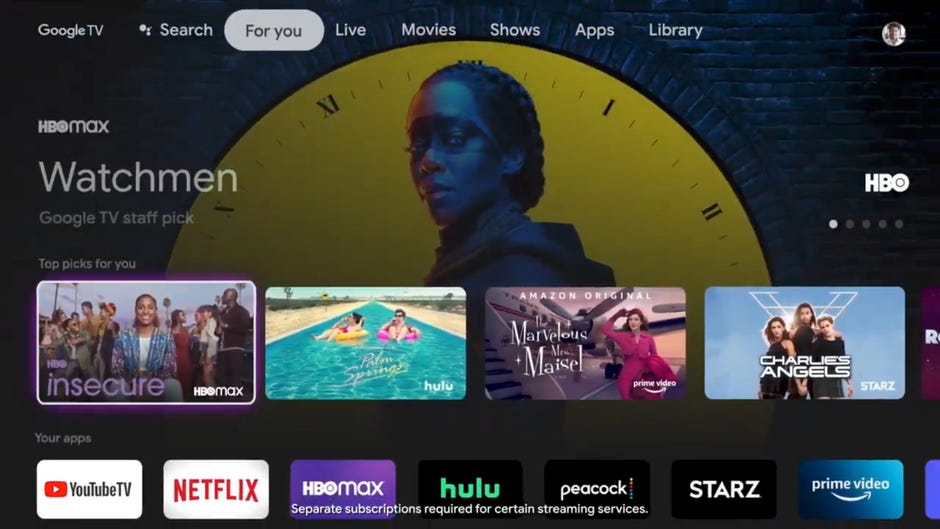
Interfața Google TV.
Google/Screenshot by Sarah Tew/CNET
În plus față de noul nume, Google a oferit Android TV o revizuire a interfeței. La prima vedere, aceasta seamănă mai degrabă cu meniurile de pe Fire TV de la Amazon, cu rânduri proeminente de emisiuni și filme, decât cu paginile de pornire centrate pe aplicații ale Roku și Apple TV. O bară din partea de sus prezintă file pentru căutare, o secțiune personalizată Pentru tine, televiziune în direct (disponibilă în prezent dacă te abonezi la YouTube TV), precum și file pentru filme, emisiuni TV și aplicații. Dedesubt sunt dale pline cu conținut care se schimbă în funcție de fila în care vă aflați.
Secțiunea For You este pagina de pornire implicită și am constatat că a făcut o treabă bună permițându-mi să văd rapid ce se difuzează acum de pe canalele pe care le urmăresc, reluând emisiunile pe care le urmăream pe o grămadă de servicii diferite și afișând filme și emisiuni TV care ar putea să-mi placă.
Interfața a sughițat uneori atunci când a schimbat aplicațiile și a revenit la meniul principal, afișând uneori un ecran albastrul gol în timp ce părea să reîmprospăteze conținutul. În general, am constatat că software-ul nu a fost la fel de vioi ca platforma Amazon, dar în mare parte și-a făcut bine treaba.
Mi-a plăcut mult mai mult decât vechea interfață Android TV găsită pe televizoarele Tivo Stream 4K, Nvidia Shield și Sony, care grupa conținutul în funcție de furnizorul de aplicații și necesita multă derulare verticală pentru a ajunge la aplicațiile sau emisiunile pe care le doreați.
Un alt lucru de reținut: Nu toate aplicațiile Android TV sunt pregătite chiar acum. Stadia, platforma de jocuri în streaming de la Google, nu va funcționa cu Chromecast cu Google TV până la un moment dat anul viitor. (Unii utilizatori întreprinzători au reușit să o instaleze, precum și Xbox cloud gaming de la Microsoft, să o încarce și să funcționeze pe cont propriu, dar suportul oficial pentru Stadia lipsește în continuare).
De asemenea, nu am reușit să fac să funcționeze picture-in-picture, în ciuda faptului că este listat în setări ca fiind disponibil pentru Sling TV.
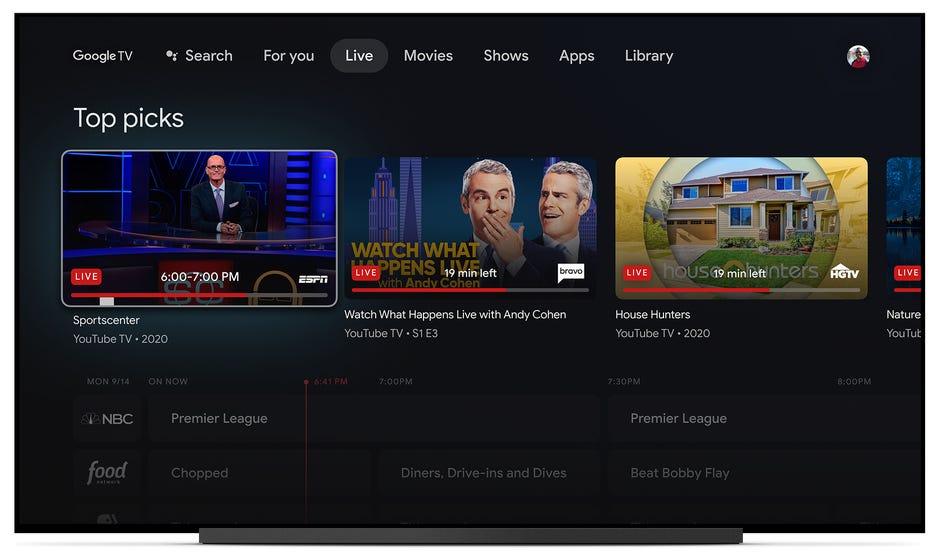
YouTube TV se integrează bine cu Google TV.
Un asistent util, chiar dacă nu perfect
Cea mai bună parte a Chromecast-ului cu Google TV nu este telecomanda sau interfața, ci modul în care se leagă de Google Assistant. În cele câteva zile în care am folosit noul Chromecast, mi-a plăcut foarte mult să am acces la Asistent, care poate fi apelat ținând apăsat butonul de pe telecomandă. Ajutorul digital al Google a fost mult mai receptiv decât Alexa, Siri și asistentul încă fără nume al telecomenzii Roku.
Să spun „mergi la meciul Yankees” m-a dus direct la ESPN pe YouTube TV, indiferent de aplicația pe care o foloseam în acel moment, o caracteristică pe care Alexa nu a putut să o egaleze în ciuda integrării cu Sling TV. Am reușit să o fac pe Alexa să meargă direct la un canal dacă am spus numele postului, dar Asistentul a putut merge la meci dacă am spus doar subiectul – o experiență de vizionare mult mai simplă și mai ușoară.
Au existat totuși câteva ciudățenii, care păreau să varieze în funcție de ceea ce am cerut să urmăresc. Cerând Avengers Endgame m-a dus direct la Disney Plus, dar cerând Infinity War nu m-a legat deloc de Disney Plus. În schimb, Google TV m-a dus direct la YouTube TV și la TBS (care are drepturile de difuzare prin cablu a filmului de succes). Pentru un serviciu inteligent, ar trebui să recunoască faptul că sunt abonat la Disney Plus și să ofere această opțiune, în parte pentru că Disney difuzează în 4K HDR – spre deosebire de versiunea HD simplă de pe YouTube TV.

Pentru a juca Captain America: Primul Răzbunător (da, sunt un fan Marvel) a adus opțiunile de a reda imediat pe Prime Video sau de a alege din cinci surse diferite – dintre care una era Disney Plus – sau de a închiria sau cumpăra de pe Google TV prin intermediul Google Play Store. Încă o dată, aș prefera să mă uit doar la versiunea Disney Plus (care face parte din abonamentul meu) și să nu văd niciuna dintre celelalte.
Listarea Google Play a fost, de asemenea, confuză, deoarece nu arată ce opțiune ar reda în 4K, iar prețurile sale pentru închiriere și cumpărare au fost greșite. Acesta a listat 3,99 $ pentru închiriere, dar făcând clic prin intermediul a dat doar o opțiune pentru 4K la 4,25 $. Cumpărarea a fost listată la 19,99 dolari, dar făcând clic pe ea a arătat că era, de asemenea, disponibilă doar în 4K, pentru 21,31 dolari. Este posibil ca acesta să fi fost prețul total cu taxe (nu a fost precizat în niciun caz), dar este ciudat că interfața nu a afișat prețul total în față.
Asistentul a întârziat, de asemenea, uneori la finalizarea cererilor. Solicitarea de a urmări meciul celor de la Yankees a durat peste 10 secunde până când meciul a apărut pe televizorul meu. La vizionarea televiziunii în direct, această întârziere este prea mare. De asemenea, adresarea de întrebări către Assistant, cum ar fi vremea sau scorurile sportive, a ocupat cea mai mare parte a afișajului, ceea ce împiedică ceea ce urmăriți.
Dolby Vision și Atmos
Ca și Fire TV Stick 4K, Chromecast suportă Dolby Vision și Atmos, dar nu este ușor să găsești aplicații care să suporte ambele caracteristici. Google nu a furnizat o listă atunci când a fost întrebat, deși pot confirma că ambele sunt prezente pe Netflix. Disney Plus, care oferă Vision și Atmos pe Fire TV, este disponibil deocamdată doar în 4K și HDR 10 pe Google TV.
Similar cu Fire TV Stick 4K, toate meniurile și conținutul sunt vizualizate de televizor ca în modul Dolby Vision, dar am primit indicații pe LG C7 OLED al meu că Vision și Atmos sunt active atunci când vizionam conținutul adecvat, cum ar fi Extraction de la Netflix.
Calitatea imaginii a fost clară și clară atunci când am vizionat-o pe televizorul meu LG și, deși nu am putut testa pe deplin Atmos (Sonos Beam-ul meu nu are suport pentru platformă), sunetul audio a sunat bine atât pe Beam, cât și atunci când am jucat cu Atmos prin intermediul televizorului. De asemenea, telecomanda a controlat cu ușurință volumul în ambele scenarii, atunci când a folosit Beam pentru sunet sau difuzoarele interne ale televizorului, deși s-a bazat pe IR pentru acestea din urmă.

Merită?
Ca și în cazul multor dispozitive inteligente pentru casă în 2020, acest răspuns depinde de ecosistemul în care trăiți.
Dacă locuința dvs. este mai mult bazată pe Amazon, integrarea Alexa a Fire TV Stick și performanța sa mai rapidă ar putea face din acesta o opțiune mai bună pentru casa dvs. Viitorul suport al lui Roku pentru AirPlay și HomeKit de la Apple, ar putea face din acesta o alegere mai bună pentru utilizatorii Apple care nu doresc să scoată bani pentru un Apple TV 4K, atât timp cât nu îi deranjează să renunțe la Dolby Vision.
Dacă vă abonați la YouTube TV sau sunteți un fan al Google Assistant, totuși, Chromecast cu Google TV este o alegere excelentă. Se integrează foarte bine cu alte servicii Google, cum ar fi Photos, iar suportul pentru aproape toate aplicațiile majore de streaming înseamnă că ar trebui să fie în regulă indiferent de ceea ce doriți să vizionați. Faptul că dispuneți de funcționalitatea Chromecast, care vă permite să distribuiți aplicații de pe telefon, este un bonus frumos, dar dacă sunteți ca mine, veți rămâne cu telecomanda.
.